Acer x960: Глава 8. Принадлежности и советы
Глава 8. Принадлежности и советы: Acer x960
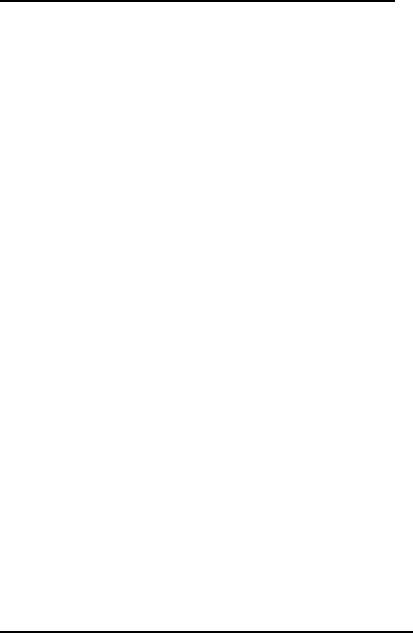
Глава 8. Принадлежности
и советы
В этой главе рассказывается о способах использования
принадлежностей со смартфоном Acer x960, а также приводятся
полезные советы по использованию смартфона Acer x960.
Использование
стереофонической гарнитуры
Смартфон Acer x960 поставляется в комплекте со
стереофонической гарнитурой, оснащенной встроенным
микрофоном и позволяющей осуществлять вызовы, не занимая рук.
Для использования гарнитуры подключите ее к порту мини-
USB в нижней части устройства.
Когда подключена гарнитура, все звуки воспроизводятся через
гарнитуру, а динамики отключаются.
• Для ответа на входящий вызов нажмите серебристую
кнопку на микрофоне.
• Громкость можно регулировать строенным
регулятором громкости гарнитуры.
• Для завершения вызова следует снова нажать
серебристую кнопку.
Использование Bluetooth-гарнитуры
Bluetooth-функции смартфона Acer x960 обеспечивают его
полную совместимость со всеми Bluetooth-гарнитурами. Это
позволяет использовать устройство, не занимая рук во время
вызовов, и избавляет вас от неудобных проводов.
Руководство пользователя смартфона Acer x960
77
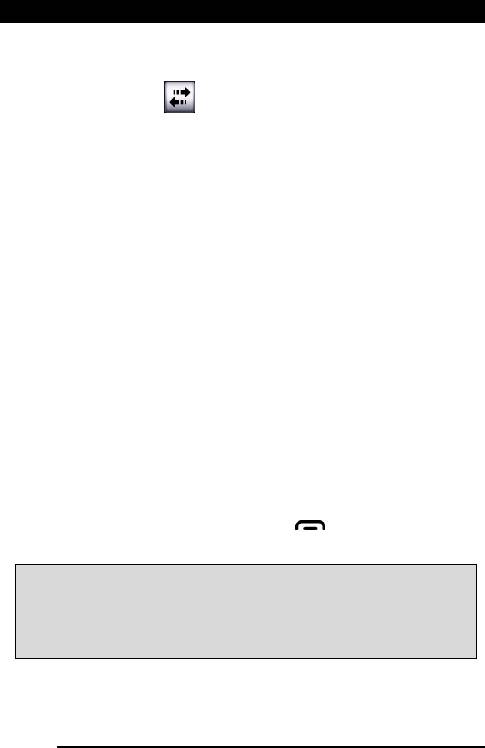
Использование Bluetooth-гарнитуры
Настройка Bluetooth-гарнитуры:
1. Нажмите значок в начальном экране для перехода к
приложению «Comm. Manager (Диспетчер связи)».
2. Нажмите значок для включения Bluetooth-подключений.
3. Нажмите правую функциональную клавишу или нажмите
«Settings (Настройка)» и выберите в меню пункт
«Bluetooth Settings (Настройка Bluetooth)».
4. Нажмите «Bluetooth Manager (Диспетчер Bluetooth)» в
экране «Bluetooth Settings (Настройка Bluetooth)».
5. Нажмите левую функциональную клавишу или экранную
кнопку «New (Создать)».
6. Нажмите «Hands-free/Headset setup (Настройка громкой
связи и гарнитуры)».
7. Убедитесь, что Bluetooth-гарнитура готова к подключению и
нажмите «Next (Далее)».
8. Нажмите значок Bluetooth-гарнитуры.
9. Введите ключ доступа для гарнитуры и нажмите «OK» или
нажмите экранную кнопку «OK» .
10.Нажмите «Finish (Готово)» для сохранения и завершения
настройки.
Для приема входящего вызова нажмите кнопку ответа на
Bluetooth-гарнитуре. Нажмите кнопку или «End
(Завершить)» для завершения вызова.
Совет. Свобода рук необходима не только во время вождения
автомобиля, Bluetooth-гарнитуру также можно использовать дома и
на работе, чтобы не носить смартфон Acer x960 с собой все время. В
идеальных условиях диапазон действия Bluetooth составляет до 10
метров (30 футов).
78
Руководство пользователя смартфона Acer x960
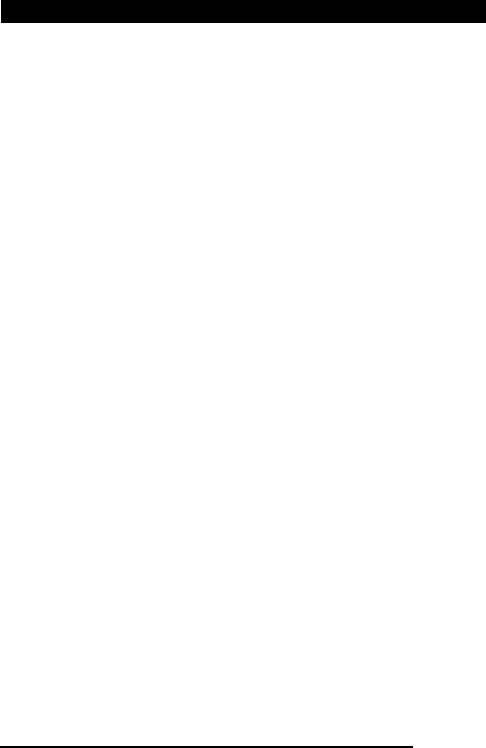
Использование смартфона Acer x960 в качестве
Использование смартфона Acer
x960 в качестве модема
При подключении к компьютеру смартфон Acer x960 может
выполнять функцию модема посредством GPRS- или UMTS-
соединения.
Также для использования смартфона Acer x960 в качестве
модема его можно подключить к настольному компьютеру или
ноутбуку посредством USB или Bluetooth. Сначала
необходимо настроить соединение с поставщиком услуг
Интернета на настольном компьютере или ноутбуке.
1. Выберите пункты «Start (Пуск)» > «Settings (Настройка)»
> «Control Panel (Панель управления)».
2. Выберите пункты «Network Connections (Сетевые
подключения)» > «Create a new connection (Создать
новое подключение)».
3. Нажмите кнопку «Next (Далее)», чтобы закрыть мастер
«New Connection Wizard (Мастер новых подключений)».
4. Выберите пункт «Connect to the Internet (Подключение к
Интернету)» и нажмите «Next (Далее)».
5. Выберите пункт
«Set up my connection manually (Установить
подключение вручную)»
и нажмите
«Next (Далее)»
.
6. Выберите пункт
«Connect to a dial-up modem (Подключение с
использованием модема)»
и нажмите
«Next (Далее)»
.
7. Введите имя поставщика услуг Интернета и нажмите «Next
(Далее)».
8. Введите номер телефона поставщика услуг Интернета.
Номер должен начинаться с символов «*99#». Нажмите
кнопку «Next (Далее)».
9. Выберите один из пунктов в окне «Connection Availability»
(Доступность подключения) и нажмите «Next (Далее)».
10.Введите имя пользователя и ключ доступа и нажмите
кнопку «Next (Далее)».
11. Нажмите кнопку «Finish (Готово)» для завершения
настройки.
Руководство пользователя смартфона Acer x960
79
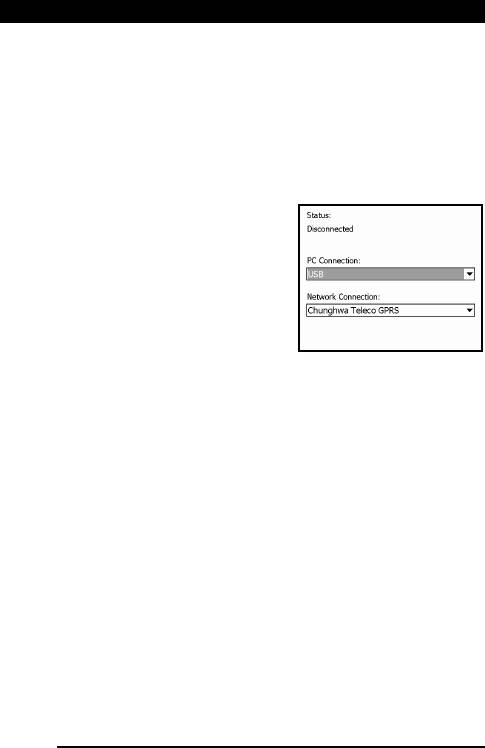
Использование смартфона Acer x960 в качестве
Теперь можно установить Bluetooth-соединение между
компьютером и смартфоном Acer x960. При попытке доступа к
Интернету на компьютере смартфон x960 наберет указанный
номер поставщика услуг Интернета для установления соединения.
Использование USB-соединения
1. Завершите работу ActiveSync, если программа была
запущена. Это обеспечит правильную работу функции
общего доступа к Интернету.
2. Нажмите на экране смартфона
пункты «Start (Пуск)» >
«Programs (Программы)» >
«Internet Sharing (Общий
Интернет)».
3. Выберите пункт «USB» в
раскрывающемся меню
подключения к ПК.
4. Выберите тип сетевого
подключения в раскрывающемся
меню сетевых подключений.
5. Нажмите «Connect (Подключить)».
Смартфон Acer x960 теперь выполняет функции модема.
Использование Bluetooth-подключения
Также Bluetooth можно использовать для подключения
компьютера к смартфону Acer x960 с целью подключения к
Интернету. Убедитесь, что функция Bluetooth включена в
приложении «Comm. Manager (Диспетчер связи)» (см.
«Comm.
Manager (Диспетчер связи)» на стр.54
), а остальные
устройства могут обнаружить смартфон Acer x960. Для этого
откройте приложение «Comm. Manager (Диспетчер связи)»,
нажмите
«
Settings
(Настройки)»
>
«
Bluetooth
»
> вкладку
«
Mode
(Режим)»
и установите флажок
«
Other devices can discover me
(Сделать это устройство видимым для других устройств)»
.
Убедитесь, что Bluetooth-адаптер компьютера включен.
• Откройте вкладку «Bluetooth Places (Окружение
Bluetooth)» и нажмите «Add... (Добавить...)», затем
выполните инструкции мастера «Add Bluetooth Device
Wizard» (Мастер добавления устройства Bluetooth).
80
Руководство пользователя смартфона Acer x960
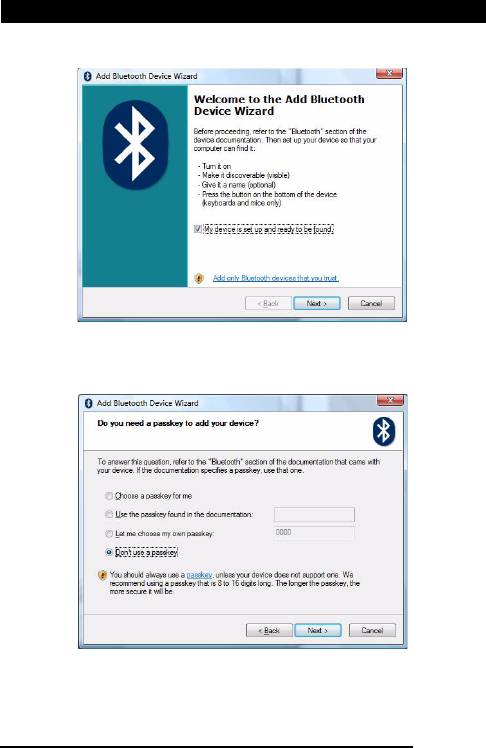
Использование смартфона Acer x960 в качестве
•
Дважды щелкните имя устройства смартфона Acer x960.
• Выберите «Let me choose my own passkey
(Выбрать ключ доступа самостоятельно)» и при
запросе введите ключ доступа.
Руководство пользователя смартфона Acer x960
81
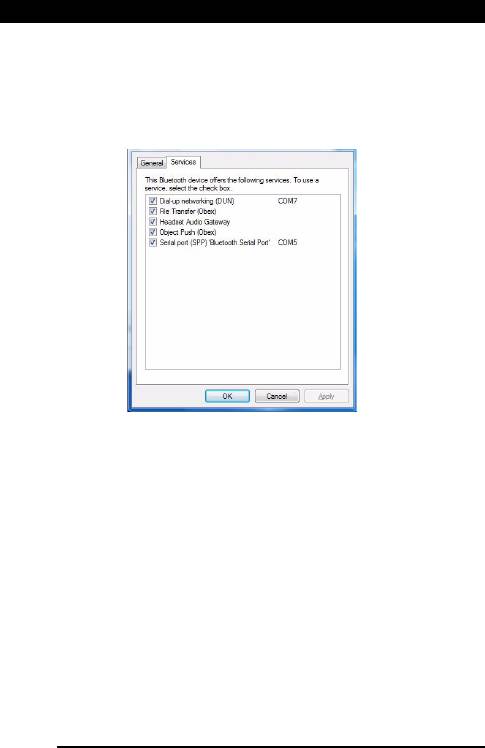
Использование смартфона Acer x960 в качестве
• Смартфон Acer x960 выведет запрос парного
соединения и ключа доступа. Введите код, выбранный
выше, и нажмите «OK».
• ОС Windows автоматически установит подключение к
смартфону Acer x960 и обнаружит доступные службы.
82
Руководство пользователя смартфона Acer x960
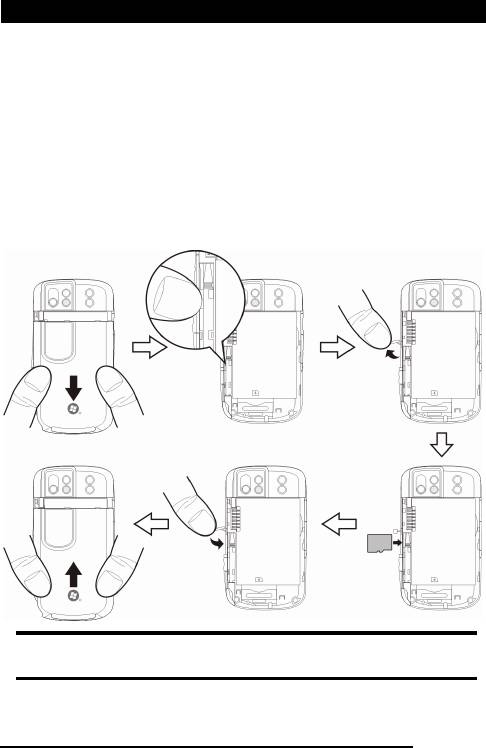
Установка карты памяти micro SD
Установка карты памяти micro SD
Смартфон Acer x960 оснащен слотом для карты памяти, в
который можно установить карту памяти micro SD для
расширения объема памяти и места для хранения.
Снимите крышку батарейного отсека и откройте крышку слота
карты памяти SD/MMC, затем установите в слот карту памяти
micro SD, как показано ниже. Золотистые контакты должны
быть направлены вверх. Надавите на карту так, чтобы она
защелкнулась на месте.
Примечание. Если при установке карты памяти смартфон Acer x960
находится в режиме энергосбережения, он активируется.
Руководство пользователя смартфона Acer x960
83
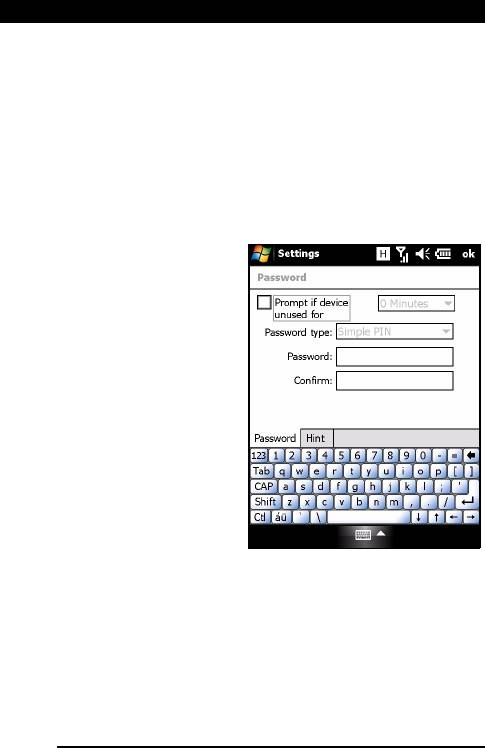
Параметры безопасности
Параметры безопасности
Защита паролем
Можно установить защиту смартфона Acer x960 паролем для
предотвращения неавторизованного использования. Если эта
функция активирована, перед использованием устройства
необходимо вводить пароль.
Включение защиты паролем.
1. Нажмите на экране
пункты «Start (Пуск)» >
«Settings (Настройка)» >
«Lock (Заблокировать)».
2. Установите этот флажок и
выберите время, через
которое отобразится
запрос пароля.
3. Выберите тип пароля:
простой 4-значный ПИН-
код или надежный
буквенно-цифровой
пароль, который должен
содержать не менее трех
следующих символов:
строчных или заглавных
букв, знаков препинания и
цифр.
4. Повторно введите пароль. Нажмите экранную кнопку «OK»
или кнопку «OK» для сохранения.
Затем можно ввести подсказку на случай, если вы забудете
пароль. Выберите вкладку «Hint (Подсказка)». Нажмите
экранную кнопку «OK» или кнопку «OK» для сохранения.
84
Руководство пользователя смартфона Acer x960
Оглавление
- Оглавление
- Оглавление
- Оглавление
- Оглавление
- Смартфон Acer x960. Приветствие
- Глава 1. Установка
- Глава 2. Осуществление вызовов
- Глава 3. Устройства ввода
- Глава 4. Сообщения
- Глава 5. Обзор начального экрана
- Глава 6. Использование камеры
- Глава 7. Дополнительные операции
- Глава 8. Принадлежности и советы
- Приложение
- индекс





